在使用电脑的过程中,我们可能会遇到一些意外情况,例如电脑的开机关机选项突然消失,或者启动时无法看到开机菜单。虽然这种情况并不频繁发生,但一旦出现,无疑会给用户带来不便。究竟应该怎么办才能恢复电脑的开机关机选项和开机菜单呢?本文将为你提供实用的解决方案,帮助你轻松应对这些电脑问题,确保你可以顺利地继续使用你的电脑。
电脑开机关机选项消失的问题修复
有时候,由于系统更新或错误操作,Windows系统的开机关机选项可能会在开始菜单中消失。以下是几种恢复开机关机选项的方法。
方法一:通过任务管理器关机
如果开机关机选项在开始菜单中不见了,你可以使用任务管理器来关机或重启电脑:
1.按下`Ctrl+Shift+Esc`键打开任务管理器。
2.点击“文件”菜单选择“运行新任务”。
3.输入`shutdown/r/f/t00`命令来重启电脑,或者输入`shutdown/s/f/t00`来关机。
4.点击“创建”后电脑将执行重启或关机。
方法二:手动创建关机快捷方式
如果不想通过复杂的命令操作,你还可以手动创建一个关机快捷方式:
1.在桌面空白处右击,选择“新建”->“快捷方式”。
2.在创建快捷方式窗口中输入`shutdown/s/t01`,点击“下一步”。
3.给快捷方式命名为“立即关机”或自定义其他名字。
4.这个快捷方式就会出现在桌面,你需要关机时只需双击它即可。
方法三:通过组策略恢复开机关机按钮
对于使用Windows10的专业版或企业版用户,可以通过组策略设置恢复开机关机按钮:
1.按`Win+R`打开运行窗口,输入`gpedit.msc`并回车打开组策略编辑器。
2.导航至`本地计算机策略`->`计算机配置`->`管理模板`->`开始菜单和任务栏`。
3.在右侧找到`移除和阻止访问关机、重新启动、睡眠和休眠命令`,双击打开。
4.选择“未配置”或者“已禁用”,然后点击“应用”和“确定”按钮。
5.重启电脑以使设置生效。
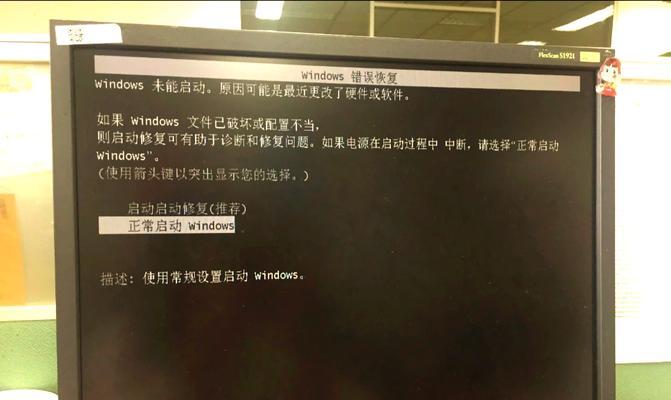
电脑开机菜单丢失的修复方法
开机菜单,通常指的是启动时可选择操作系统版本或多系统启动的选项,如果丢失了开机菜单,可以尝试以下方法修复。
方法一:使用系统配置工具
在Windows系统中,可以通过系统配置工具来修复或重建开机菜单:
1.按`Win+R`键打开运行窗口,输入`msconfig`并回车。
2.在打开的系统配置窗口中点击“引导”选项卡,然后选择需要修复的操作系统,并点击“修复引导”。
3.按照提示重启电脑。
方法二:使用命令提示符
如果你熟悉命令提示符,也可以通过它解决开机菜单丢失的问题:
1.按`Win+X`键,选择“WindowsPowerShell(管理员)”或“命令提示符(管理员)”。
2.输入以下命令并回车:
`bootrec/fixmbr`来修复主启动记录。
`bootrec/fixboot`来修复启动扇区。
`bootrec/rebuildbcd`来重建引导配置数据。
3.每次执行命令后重启电脑以测试效果。
方法三:使用第三方修复工具
如果你不熟悉系统操作,或者上述方法都无法解决问题,可以考虑使用第三方的系统修复工具,它们通常具有图形化界面、易于操作,例如系统修复引导盘等。确保从信誉良好的来源下载。

常见问题与注意事项
问题1:为什么开机关机选项会突然消失?
开机关机选项消失可能是由于系统更新、调整系统设置、组策略更改或误删除相关系统文件导致。
问题2:如果我有多个操作系统,开机菜单很重要吗?
是的,开机菜单允许用户在多个操作系统之间进行选择,这对于多系统用户来说是必不可少的。
问题3:应该多久备份一次开机菜单?
建议在安装新程序或进行系统重大更改时备份开机菜单,以防万一出现问题可以快速还原。
注意事项:
在进行系统任何更改之前,建议备份重要数据。
确保使用管理员权限执行上述操作。
如果对操作不够熟悉,建议寻求专业人士帮助。

结语
当电脑的开机关机选项和开机菜单丢失时,无需过于焦急。按照本文介绍的方法逐步排查和处理,大多情况下可以恢复这些功能。注意,定期维护和备份系统,可以在遇到问题时减少损失并快速恢复正常使用。希望本文能帮助你解决电脑遇到的相关问题,让电脑使用更加顺畅。
标签: #怎么办









